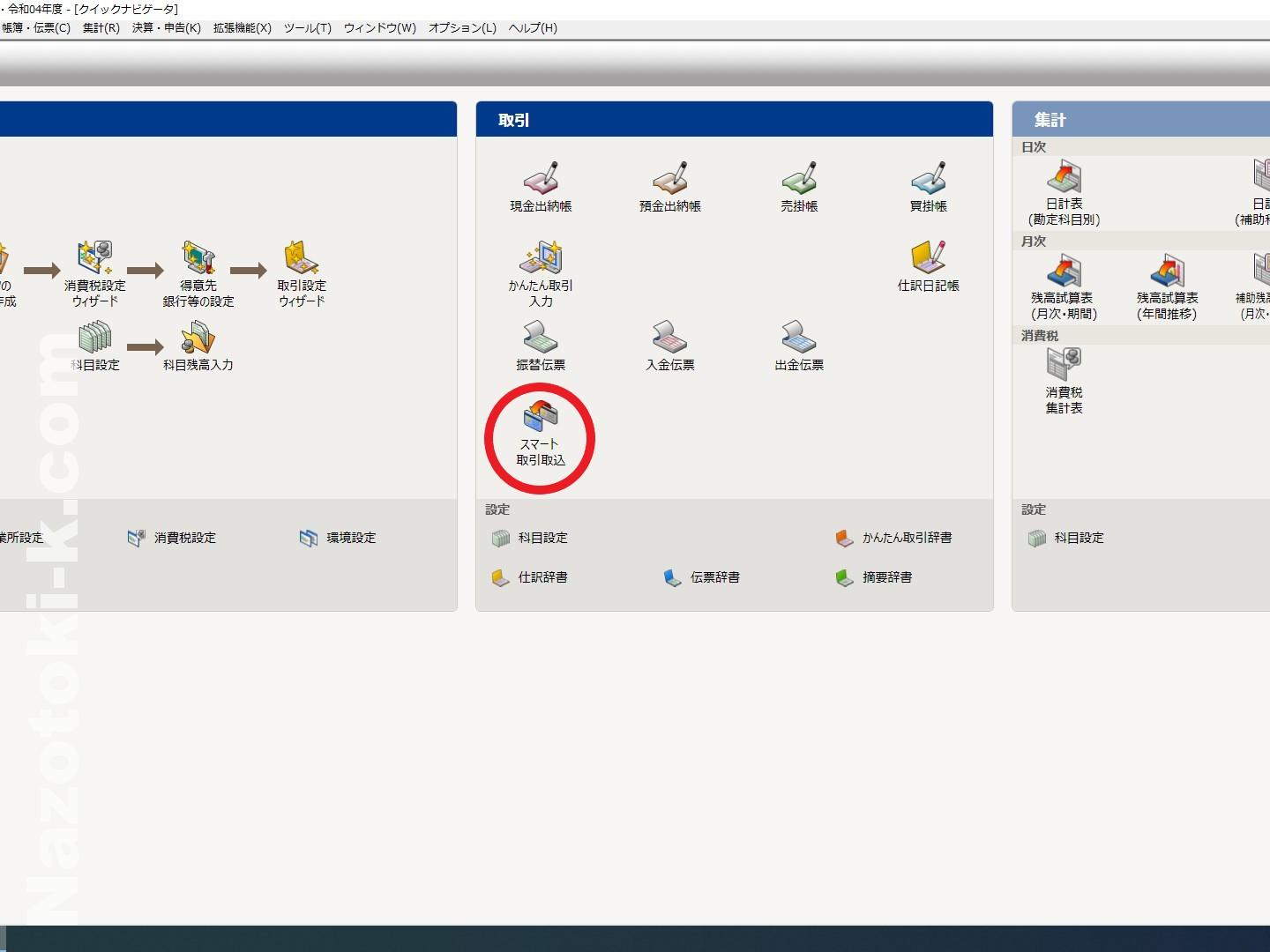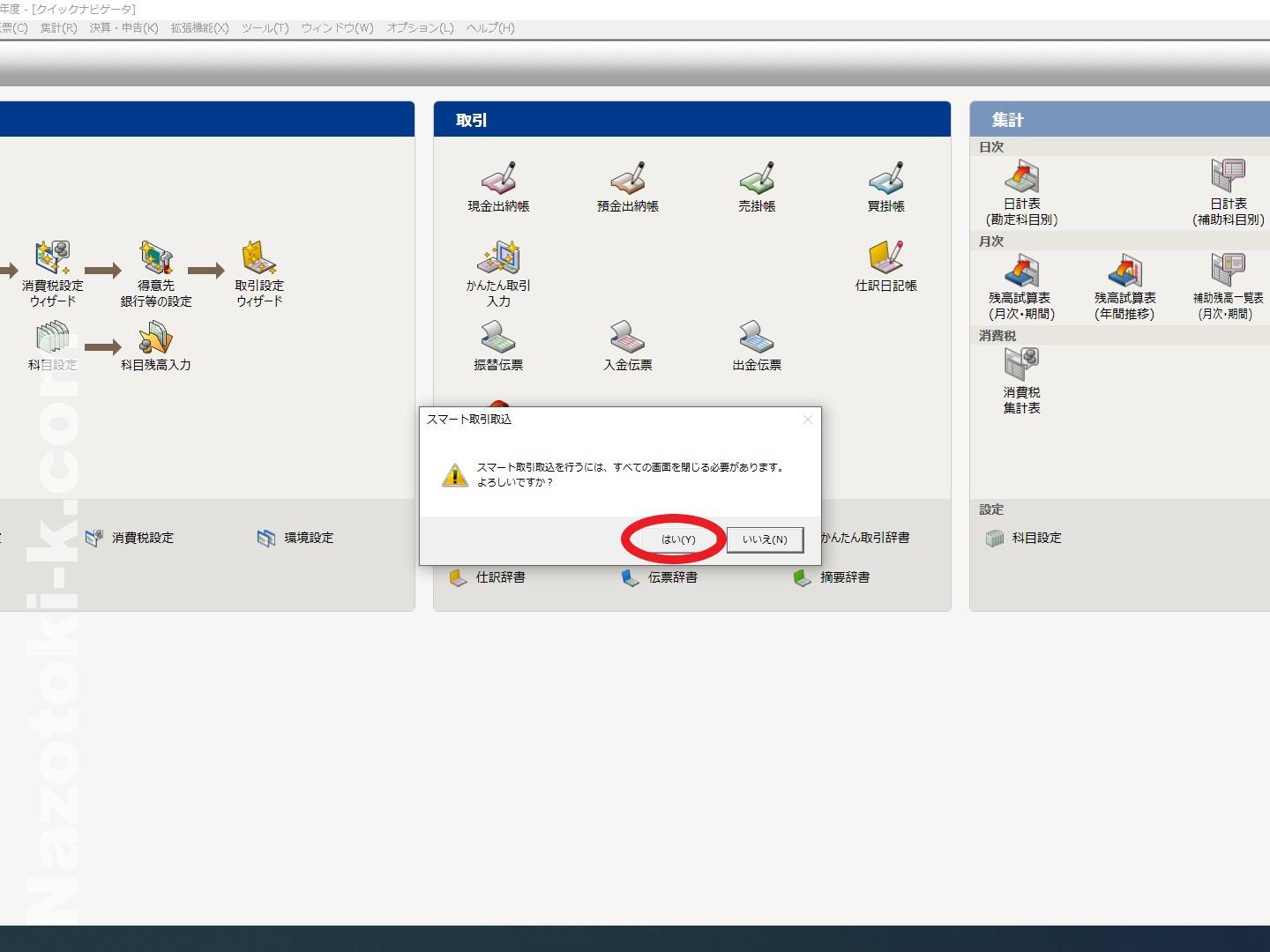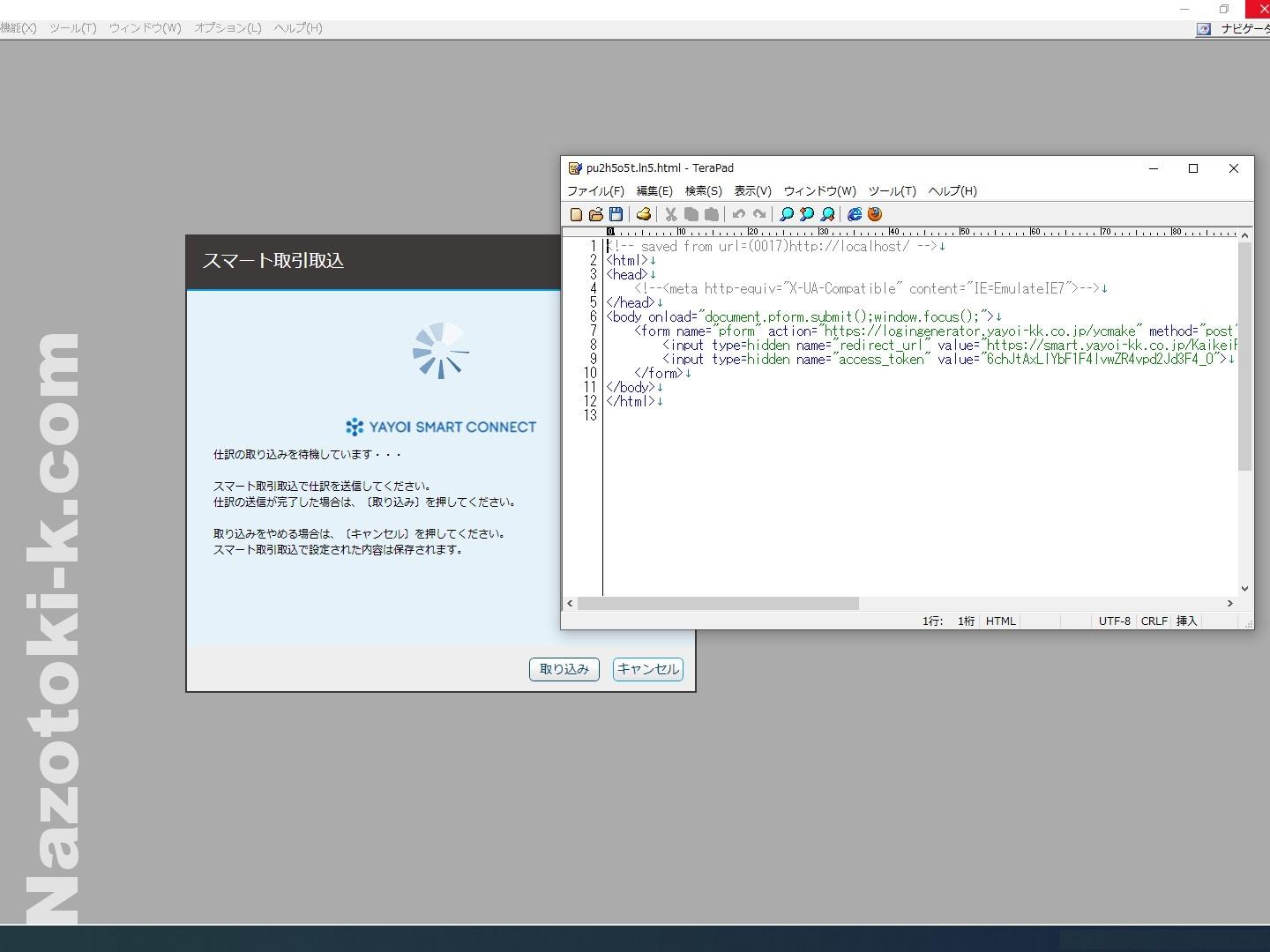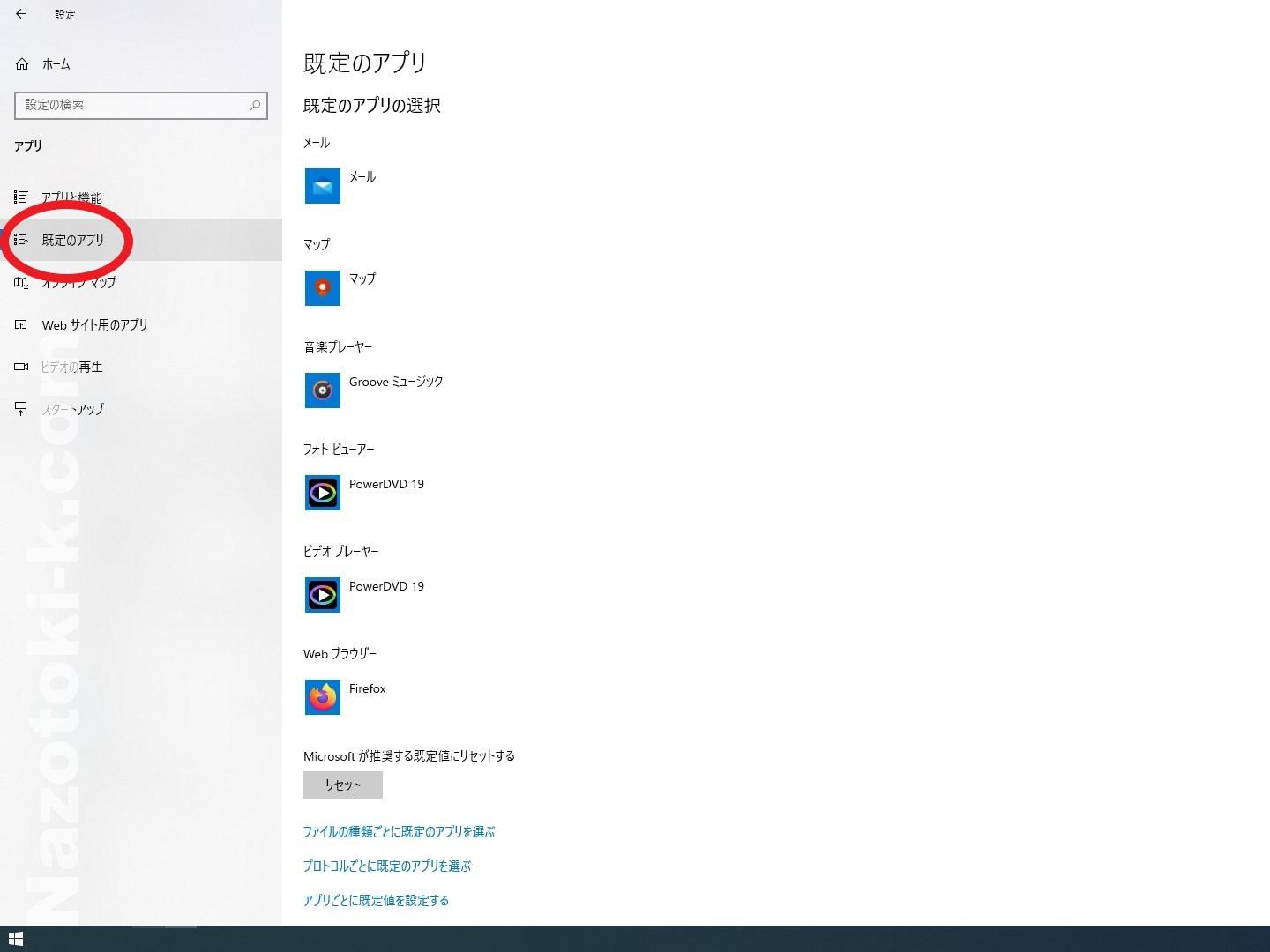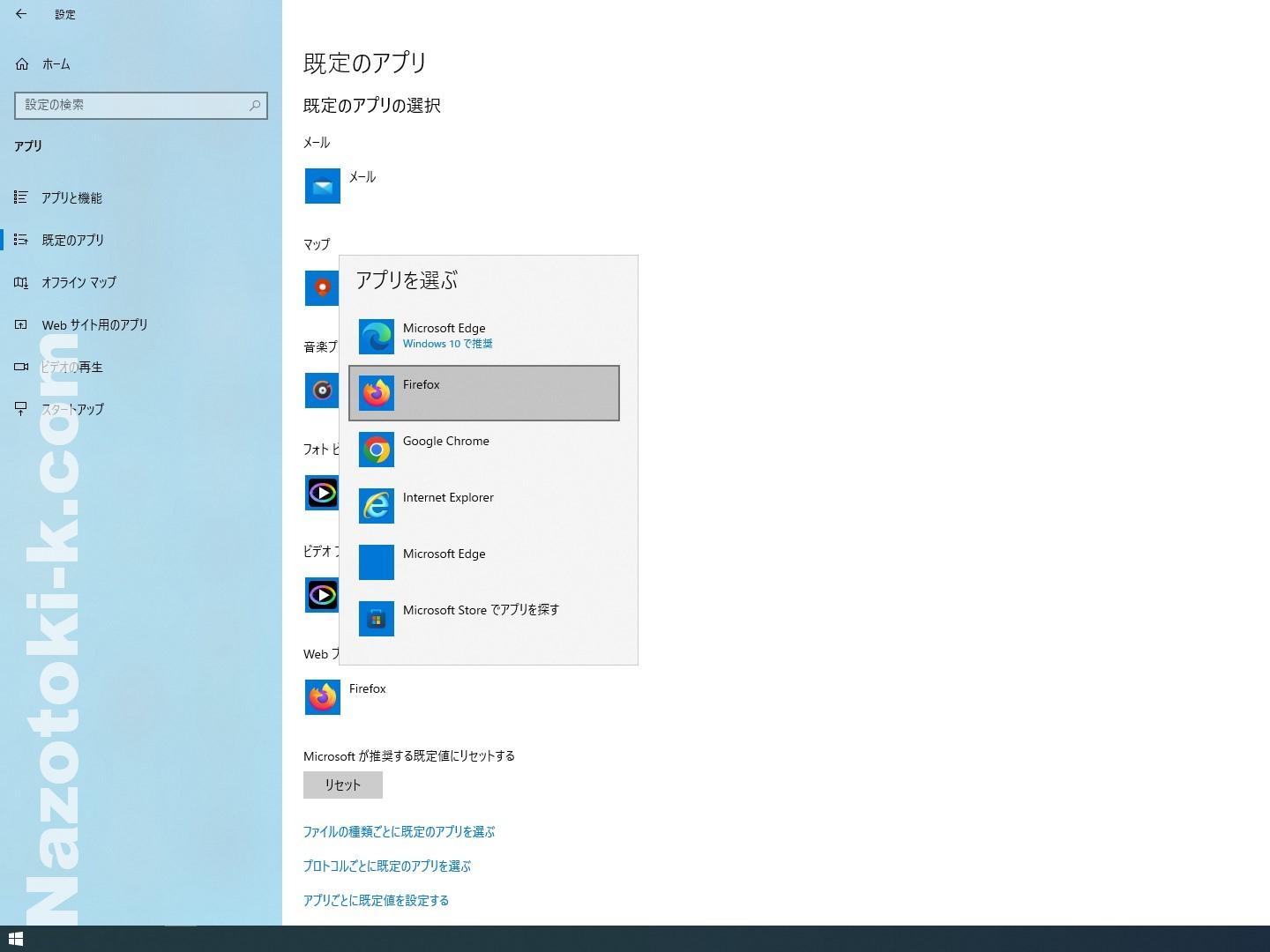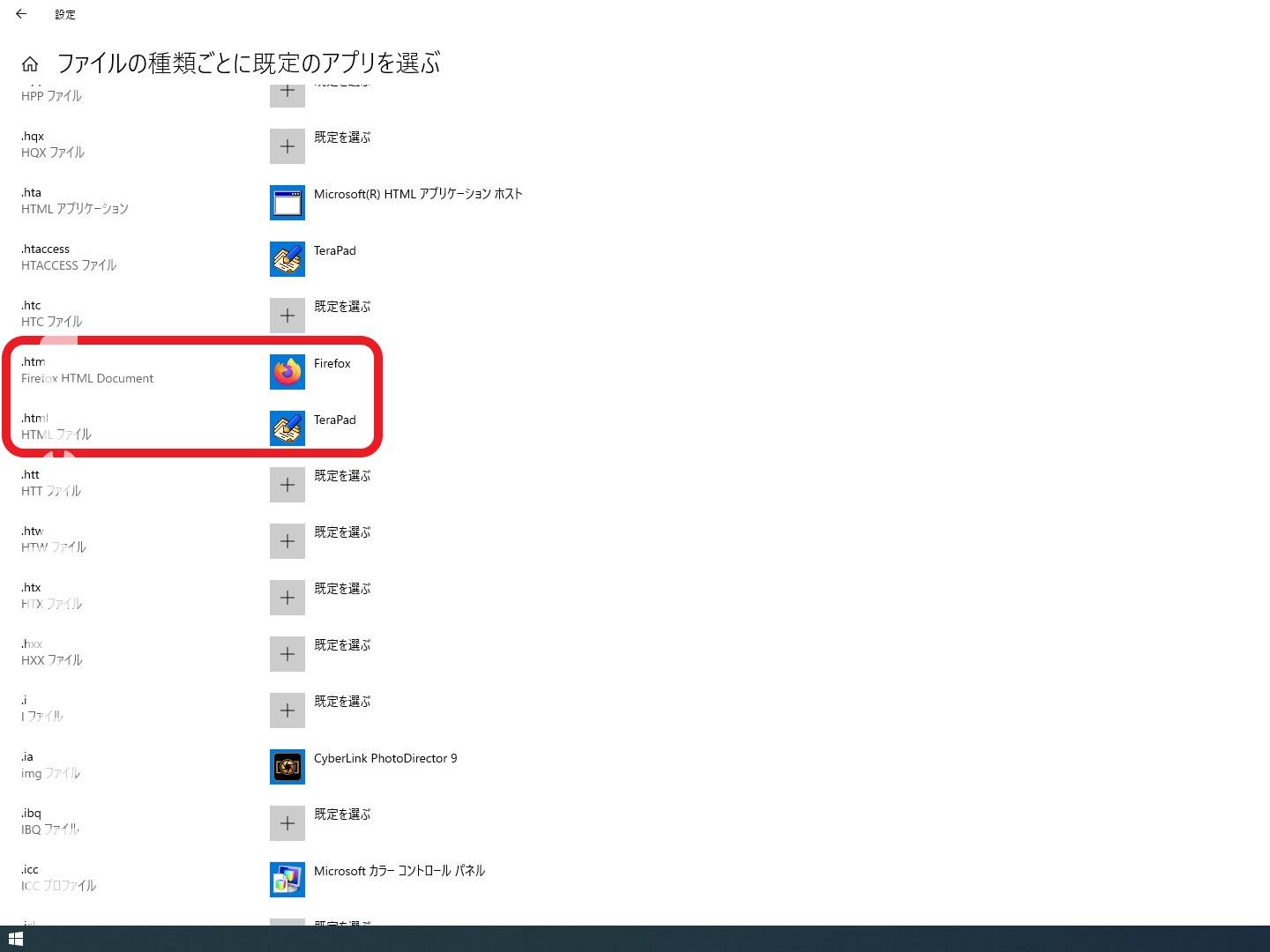やよいの青色申告 スマート取引の取込時のブラウザを変更する方法
やよいの青色申告でスマート取引取込をするとブラウザが立ち上がるのですが、ある日突然、txtファイル形式を開く既定のアプリ(ソフト)に設定しているTeraPadが立ち上がるようになってしまいました。どうやらWindowsのアップデートの時に「ファイルの種類ごとに既定のアプリを選ぶ」の設定が何故か変更されてしまったようです。詳しくはわかりませんが僕がwebページを見る時に設定している既定のブラウザアプリのFirefoxに戻します。
やよいの青色申告でスマート取引取込をクリック。
「スマート取引取込を行うには、すべての画面を閉じる必要があります。よろしいですか?」で「はい」をクリック。
本来ならここでブラウザが立ち上がってスマート取引取込のデータが表示されます。しかし画像のとおりTeraPadが立ち上がってしまっています。そして拡張子をみるとhtmlファイル形式であることがわかります。ということはhtmlファイル形式を開く既定のアプリ(ソフト)がTeraPadになってしまっている可能性があります。
ファイルの種類による既定のアプリを変更するには画面左下のWindowsマークの[スタート][設定]をクリックし「アプリ」をクリック。
「既定のアプリ」をクリックして一覧の中からWebブラウザをクリック。※この場合だとFirefox
ここでFirefoxを選択し直します。僕の場合はFirefoxですが、もちろん「Microsoft edge」や「Google chrome」でもかまいません。
これでOKなはずなんだけどなぜかTeraPadで開いてしまいます。そこで「ファイルの種類ごとに既定のアプリを選ぶ」をクリックします。
一覧を見ると「.htm」はFirefoxになっているけど「.html」はTeraPadになっていました。これをFirefoxに変更します。
これで無事にhtmlファイルをFirefoxが開いてくれてスマート取引取込のデータが表示されるようになりました。